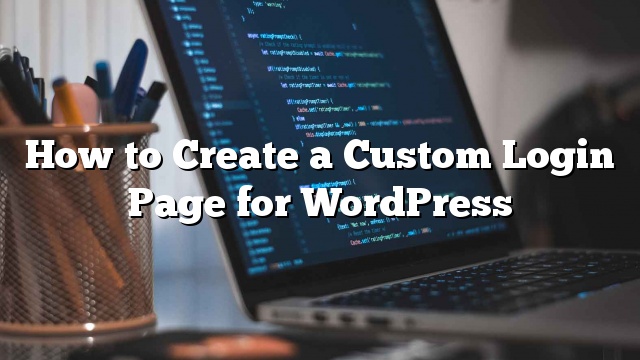Gusto mo bang lumikha ng isang pasadyang pahina ng pag-login para sa iyong WordPress site? Ang isang pasadyang pahina sa pag-login ay nagbibigay-daan sa iyong mga gumagamit na mag-login mula sa isang pasadyang pahina sa iyong site sa halip na ang default na pahina ng WordPress login. Sa artikulong ito, ipapakita namin sa iyo kung paano lumikha ng isang pasadyang pahina sa pag-login para sa WordPress nang walang pagsusulat ng anumang code.

Bakit at Kailan Kailangan mo ng Custom na Pag-login na Pahina para sa WordPress?
Kung nagpapatakbo ka ng pagiging miyembro ng site nang hindi gumagamit ng plugin ng pagiging miyembro ng WordPress, ang iyong mga gumagamit ay magparehistro at mag-login gamit ang default na WordPress login screen.
Ito ay maaaring magtrabaho para sa maliliit na mga website. Gayunpaman, kung nagpapatakbo ka ng isang website ng negosyo o isang abalang komunidad sa online, maaaring gusto mong ipakita ang iyong sariling tatak sa halip ng WordPress.
Ang isang paraan upang gawin iyon ay sa pamamagitan ng pagdaragdag ng iyong sariling logo at puting label sa WordPress admin dashboard. Ngunit kung hindi mo nais na ma-access ng mga user ang lugar ng admin kapag nag-login sila, kailangan mong magdagdag ng isang pasadyang pahina sa pag-login.
Gumagana ang isang pasadyang pahina sa pag-login tulad ng anumang iba pang pahina ng iyong WordPress site. Ginagamit nito ang mga kulay at mga estilo ng iyong tema ng WordPress, at ang mga gumagamit ay hindi makakakuha ng upang makita ang lugar ng admin ng iyong WordPress site.
Ang pagkakaroon ng sinabi na, tingnan natin kung paano madaling lumikha ng isang pasadyang pahina ng pag-login sa WordPress nang walang pagsusulat ng anumang code.
Paraan 1: Lumikha ng Pasadyang Pahina ng Pag-login sa WordPress na may Tema Aking Pag-login
Ang unang bagay na kailangan mong gawin ay i-install at i-activate ang Tema Aking Login plugin. Para sa higit pang mga detalye
Sa pag-activate, pagaganahin ng plugin ang pasadyang pahina ng pag-login na tumutugma sa iyong WordPress tema. Maaari mo lamang bisitahin ang pahina ng pag-login, at makikita mo ang custom na pahina ng pag-login.

Gayunpaman, ang Tema My Login ay isang malakas na plugin. Maaari rin itong magamit upang lumikha ng mga pasadyang pagpaparehistro at mga pahina ng profile, mga custom na email, at pag-set up ng mga custom na pag-redirect.
Upang paganahin ang mga tampok na ito kailangan mong mag-click sa menu ng TML sa admin bar upang i-configure ang mga setting ng plugin.

Lagyan lamang ng tsek ang kahon sa tabi ng modyul na nais mong paganahin. Ang pag-enable ng bawat module ay magbibigay-daan din sa tab ng mga setting ng module.
Halimbawa, ang pagpapagana ng pasadyang mga module ng email ay magdaragdag ng tab na Email sa ilalim ng item sa menu ng TML.

Tema Ang Aking Pag-login ay dumarating rin sa isang custom na login widget. Bisitahin Hitsura »Mga Widget pahina at idagdag ang Tema Aking Login widget sa isang sidebar.

Paraan 2: Paglikha ng Custom na Pag-login na Pahina para sa WordPress Paggamit ng WPForms
Ang WPForms ay ang pinaka-nagsisimula friendly na form sa pakikipag-ugnay plugin para sa WordPress. Ang premium na bersyon ng WPForms ay nagbibigay-daan sa iyo upang lumikha ng pasadyang WordPress login at mga form ng pagpaparehistro.
Ang unang bagay na kailangan mong gawin ay i-install at i-activate ang WPForms plugin. Para sa higit pang mga detalye
Sa pag-activate, kailangan mong bisitahin Mga Setting ng WPForms » pahina upang ipasok ang iyong key ng lisensya. Maaari mong makuha ang key ng lisensya mula sa iyong account sa website ng WPForms.

Pagkatapos ng pag-verify, kailangan mong magtungo sa WPForms »Mga Addon pahina. Mag-scroll pababa sa ‘Addon ng Pagpaparehistro ng User’ at mag-click sa pindutan ng I-install ang Addon sa tabi nito.

Dadalhin ng WPForms at i-install ang addon. Kailangan mong mag-click sa pindutan ng activate upang simulang gamitin ang addon na ito.
Sa sandaling naka-activate, handa ka nang lumikha ng isang pasadyang form sa pag-login gamit ang WPForms. Bisitahin WPForms »Magdagdag ng Bagong pahina, magpasok ng isang pangalan ng form at pagkatapos ay piliin ang template na ‘User Login Form’.

Ilulunsad nito ang Form Builder ng WPForms. Makikita mo ang mga patlang ng pag-login na na-pre-load sa iyong form. Maaari kang mag-click sa isang field upang i-edit ito.

Susunod, kailangan mong mag-click sa tab na Mga Setting at pagkatapos ay piliin ang kumpirmasyon. Ito ay kung saan mo tukuyin kung ano ang gagawin sa matagumpay na pag-login.

Maaari mong ipakita ang mga gumagamit ng isang mensahe, ipakita sa kanila ang isang pahina, o i-redirect ang mga ito sa anumang URL.
Mag-click sa pindutan ng I-save upang i-imbak ang mga setting ng iyong form at pagkatapos ay mag-click sa malapit na button upang lumabas sa form builder.
Handa ka na ngayong idagdag ang custom na form sa pag-login sa isang pahina sa iyong WordPress site.
Lamang lumikha ng isang bagong pahina o i-edit ang isang umiiral na nais mong gamitin bilang iyong pasadyang pahina sa pag-login. Mag-click sa button na Magdagdag ng Form sa itaas ng editor ng post.

Dadalhin nito ang isang popup kung saan kailangan upang piliin ang pasadyang form sa pag-login na nilikha mo nang mas maaga at mag-click sa pindutan ng dagdag na form.
Lilitaw ang form shortcode sa post editor. Maaari mong ipagpatuloy ang pag-edit ng pahina, o maaari mong i-save o i-publish ito.
Iyan lang, maaari mo na ngayong bisitahin ang iyong website sa iyong pasadyang pahina sa pag-login sa aksyon.

Maaari mo ring idagdag ang form sa pag-login bilang isang widget sa sidebar ng iyong WordPress site. Bisitahin Hitsura »Mga Widget pahina at magdagdag ng WPForms widget sa isang sidebar.
Piliin ang iyong pasadyang form sa pag-login sa mga setting ng widget at mag-click sa pindutang save upang mag-imbak ng mga pagbabago.

Ang WPForms ay hindi lamang maaaring lumikha ng isang pasadyang pahina sa pag-login, maaari rin itong magamit upang lumikha ng isang pasadyang pahina ng pagpaparehistro ng user na may mga tampok na anti-spam.
Iyon lang